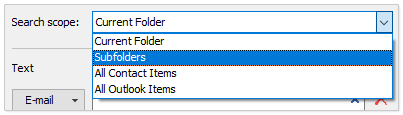Pesquise contatos rapidamente por vários critérios no Outlook
Kutools para Outlook
Por exemplo, você precisa pesquisar contatos frequentemente por uma série de critérios no Outlook. Normalmente, é necessário adicionar esses critérios de pesquisa um a um toda vez. Mas agora, com o recurso "Pesquisa Avançada" do "Kutools para Outlook", você pode facilmente adicionar múltiplos critérios de pesquisa em massa, salvar todos os critérios de pesquisa como um esquema e reutilizar o esquema de pesquisa salvo com apenas um clique no Outlook.
Pesquisar contatos por múltiplos critérios no Outlook
Salvar critérios de pesquisa personalizados de contatos como um esquema no Outlook
Adicionar múltiplos critérios de pesquisa ao abrir um esquema de pesquisa salvo
Pesquisar contatos por múltiplos critérios no Outlook
Com o recurso "Pesquisa Avançada", você pode facilmente pesquisar contatos por múltiplos critérios no Outlook. Por favor, siga as instruções abaixo:
1. Clique para abrir uma pasta de contatos e clique em "Kutools Plus" > "Pesquisa Avançada" para ativar o painel "Pesquisa Avançada".

2. No painel "Pesquisa Avançada", configure as configurações de pesquisa conforme segue:
 | (1) Verifique se "Contatos" está selecionado na lista suspensa "Item de Pesquisa". (2) Especifique o escopo da pesquisa na lista suspensa "Escopo de Pesquisa". (3) Adicione vários critérios de pesquisa conforme necessário. |
3. Clique no botão "Pesquisar Agora".
Agora todos os contatos que atendem aos critérios de pesquisa serão encontrados e listados imediatamente.
Salvar critérios de pesquisa personalizados de contatos como um esquema no Outlook
O recurso "Pesquisa Avançada" suporta salvar múltiplos critérios de pesquisa como um esquema de pesquisa no Outlook. Por favor, siga as instruções abaixo:
1. Após adicionar seus critérios de pesquisa personalizados, clique no botão "Salvar esquema atual" no painel "Pesquisa Avançada".
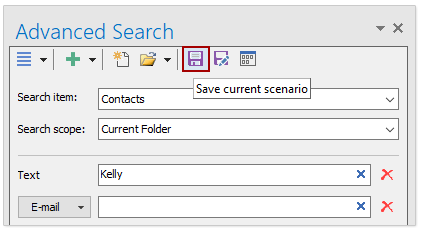
2. Na caixa de diálogo Kutools para Outlook, insira um nome para o novo esquema de pesquisa e clique no botão "OK".
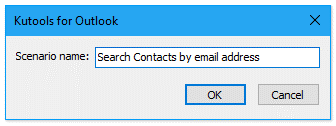
Agora todos os critérios de pesquisa estão salvos como um esquema de pesquisa.
Adicionar múltiplos critérios de pesquisa ao abrir um esquema de pesquisa salvo
Se você já salvou alguns esquemas de pesquisa, pode reutilizar esses esquemas facilmente para adicionar múltiplos critérios de pesquisa com um único clique.
No painel "Pesquisa Avançada", clique no esquema de pesquisa específico na lista suspensa "Abrir esquema existente" e todos os critérios de pesquisa salvos nesse esquema serão adicionados ao painel "Pesquisa Avançada" imediatamente.
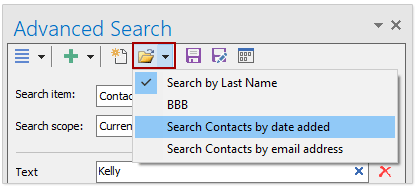
Notas
(1) Você pode clicar no ![]() botão para abrir a caixa de diálogo Gerenciador de Esquemas – Pesquisa Avançada, então mover, renomear ou excluir esquemas de pesquisa salvos conforme necessário.
botão para abrir a caixa de diálogo Gerenciador de Esquemas – Pesquisa Avançada, então mover, renomear ou excluir esquemas de pesquisa salvos conforme necessário.

(2) O recurso "Pesquisa Avançada" também pode pesquisar emails, tarefas, compromissos e reuniões por múltiplos critérios, salvar múltiplos critérios como um esquema de pesquisa e reutilizar esquemas de pesquisa salvos facilmente.
Demonstração: pesquisar contatos por múltiplos critérios no Outlook
Explore a aba Kutools / Kutools Plus neste vídeo – repleta de recursos poderosos, incluindo ferramentas de IA gratuitas! Experimente todos os recursos gratuitamente por 30 dias sem limitações!
Melhores Ferramentas de Produtividade para Office
Notícia de Última Hora: Kutools para Outlook Lança Versão Gratuita!
Experimente o novo Kutools para Outlook com mais de100 recursos incríveis! Clique para baixar agora!
📧 Automação de E-mail: Resposta automática (Disponível para POP e IMAP) / Agendar Enviar Email / CC/BCC automático por Regra ao Enviar Email / Encaminhamento automático (Regra avançada) / Adicionar Saudação automaticamente / Dividir automaticamente Emails com múltiplos destinatários em Email individuais ...
📨 Gerenciamento de Email: Recallar Email / Bloquear emails fraudulentos por Assunto e outros critérios / Excluir Duplicado / Pesquisa Avançada / Organizar Pastas ...
📁 Anexos Pro: Salvar em Lote / Desanexar em Lote / Comprimir em Lote / Salvar automaticamente / Desanexar automaticamente / Auto Comprimir ...
🌟 Magia da Interface: 😊Mais emojis bonitos e legais / Notificações de emails importantes / Minimizar Outlook em vez de fechar ...
👍 Recursos de um clique: Responder a Todos com Anexos / Emails Anti-Phishing / 🕘Exibir o fuso horário do remetente ...
👩🏼🤝👩🏻 Contatos e Calendário: Adicionar contato em lote dos Email selecionados / Dividir um Grupo de Contatos em grupos individuais / Remover lembrete de aniversário ...
Utilize o Kutools no idioma que preferir — disponível em Inglês, Espanhol, Alemão, Francês, Chinês e mais de40 outros!


🚀 Download com um clique — Baixe todos os complementos de Office
Recomendado fortemente: Kutools para Office (5 em1)
Um clique para baixar cinco instaladores de uma vez — Kutools para Excel, Outlook, Word, PowerPoint e Office Tab Pro. Clique para baixar agora!
- ✅ Comodidade em um clique: Baixe todos os cinco pacotes de instalação em uma única ação.
- 🚀 Pronto para qualquer tarefa no Office: Instale os complementos que você precisa, quando precisar.
- 🧰 Inclui: Kutools para Excel / Kutools para Outlook / Kutools para Word / Office Tab Pro / Kutools para PowerPoint